【APEX】クロスプレイ時のVCのやり方!異なるハードでパーティを組む際の通話方法(PS4/Switch)【エーペックス】
クロスプレイ時のVCについて
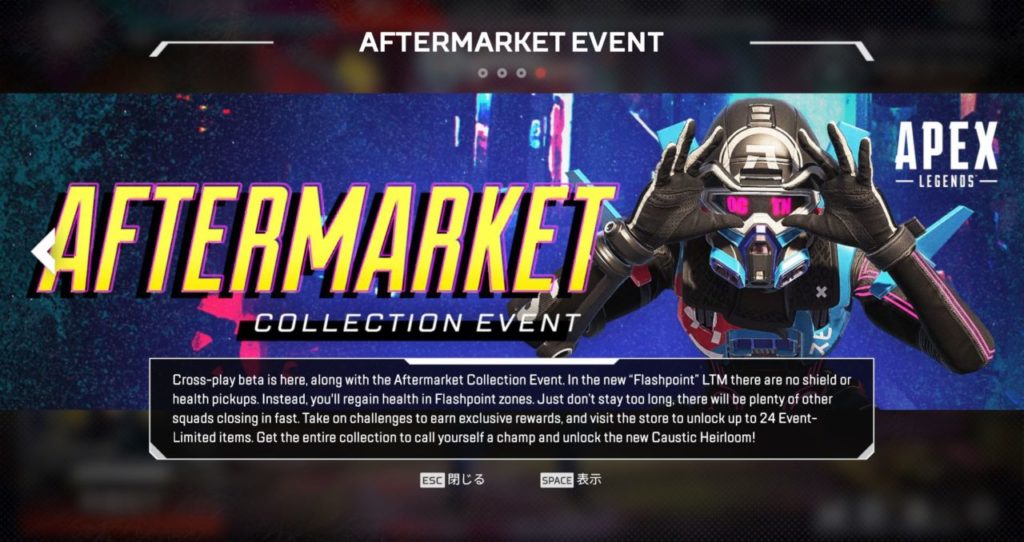
20年10月にクロスプレイが実現したApex Legends。これによりPC勢とCS勢が晴れて一緒にプレイできるようになりました。
自分も早速PS4のフレンドと一緒にプレイしてきましたが、思わぬ弊害がありました。。
考えてなかったけどPS4の人とPCでクロスプレイするときって、VCみんなどうしてるんだろか 普通にゲーム内オープンでやってるのかしら🤔
— ぽんぬP🍑🍓🍐⚽ (@pontako67G) October 17, 2020
そうなんです、VC(ボイスチャット)とゲーム音を同じヘッドフォン(イヤホン)から出力するにあたって、PS4勢は「パーティー」、PC勢は「Discord」…という風に通話に用いる手段が違うのでどうしよう…となるわけですね。


手段1:ゲーム内VCを使用する
いちばん簡単なのは、ゲーム内のVCを使用することです。
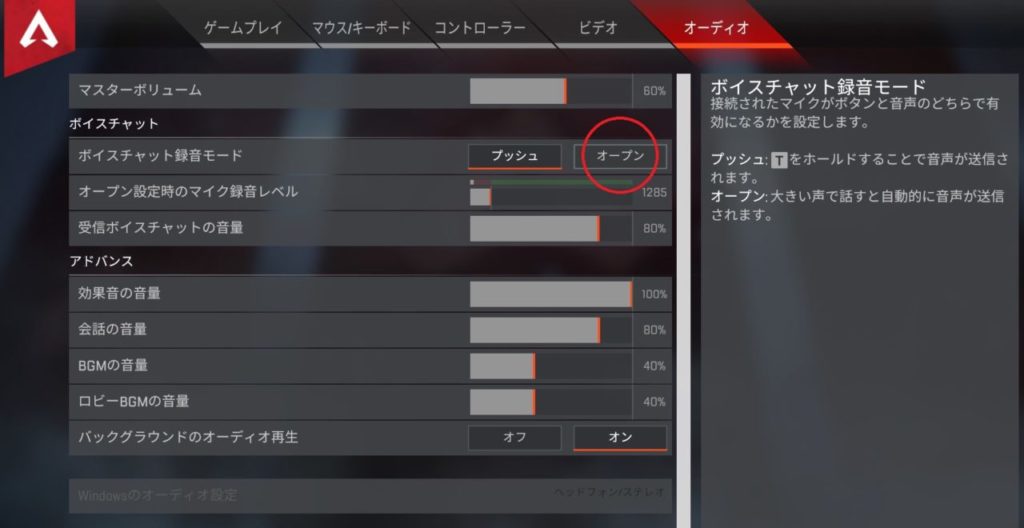
ゲーム内でVCを「オープン」に設定してマイクでしゃべることで、味方と常時会話することができます。
※ちなみに「プッシュ」(プッシュトゥトーク)は、該当ボタンを押している間のみマイクがオンになります。
こちらの手法は、通話ソフトなどを別途用意する必要が無いのでいちばん簡単なのがメリットです。が、デメリットもあります。
- プレイヤー毎に音量を調整できない
- 音量調整がやりにくい
- オープンだと野良に丸聞こえ
- ロード画面では通話が途切れる
フレンドとフルパで組んでやる場合はこれ(ゲーム内オープン)でやるのが簡単なのでオススメです。
しかし、2人でのプレイで「オープン」にした場合、マッチングした野良の味方に会話内容がダダ漏れになるので注意しましょう。
また、キャラクター選択に遷移する際のロードや、試合後にロビーに接続する際は通話が切れてしまいます。
その他、サーバーやゲームが落ちた場合も通話が途切れるので、フレンドの状況が一時的に分からなくなります。
また、音質がそこまで良くないのと音量調節が少々やりづらいなどのデメリットもあるので、上記デメリットがストレスに感じる方は下記の手法をオススメします。
手段2:ゲーム音と通話音声をMIXする
通話をゲーム外で行う場合、「ゲーム音」を出力し外部で「VCの音」と混ぜる(MIXする)必要があります。- PS4の音を”光デジタル”で出力(ゲーム音)
- スマホやPCでDiscordを使用(通話音声)
- ミキサーでゲーム音と通話音声をMIX
- PS4のパーティーに参加(通話音声)
- PS4のVC音を”光デジタル”で出力(通話音声)
- ミキサーでゲーム音と通話音声をMIX もしくは
- オーディオインターフェイス等で通話音声をPCに取り込み(※割愛)
つまり、どちらにしても基本的に「音声を出力するケーブル」と「ミキサー」が必要になります。
音声出力(光デジタル)
PS4の音声出力は「光デジタル」という形式で出力できます。
光デジタルで出力した後、ミキサーのinput(入力端子)に合わせた端子に変換する必要があります。(↑の変換器はそこまでやってくれるので後は音声ケーブル↓を繋ぐだけです)
基本的にはステレオミニ(3.5mm)、RCAピン(赤白)等が対応している事が多いので、それらを別途持っていれば上記のような変換器を買うだけで光デジタルで音声を出力できるようになります。
ミキサー
「ミキサー」という機器の役割は簡単に言うと「音の駅」のような感じです。
様々な機器から音を集合させて、個別に音量を調整したり、まとめて出力したりすることができます。

ミキサー(アナログミキサー)は安いものから本格的な多chの物まで色々ありますが、筆者は当ブログにて、実際の使用経験に基づき下記(↓)のオーディオインターフェース内蔵ミキサー「AG03」を激推ししています。
AG03は「ゲームのVC問題の解決」という今回の目的だけで見ると少々値が張りますが、これを買うだけで今後音周りの問題に困ることが無くなると言っても過言ではないぐらいの便利マシンなので、マジでオススメです。
手段3:上記を簡単にしたゲーム用VCミキサー
エレコムさんが便利グッズを出してくれていました。恐らくこれを買うのが最も煩わしいストレスがなくかつ安上がりなのではないでしょうか。
どうやら光デジタルやHDMIではなくUSBで音声を出すので光デジタルの変換とか考えずに付属のケーブルで事足りるようです。

(上記売り切れの場合はこちら↓)
手段4:【例外】別モニターから音声出力できる場合
モニターから音声をステレオミニ(3.5mm)で出力できる(🎧ヘッドフォン端子がある)場合は、それをPCのマイク入力に入れるだけでPCに通話音声を取り込むことができます。
テレビなどのモニター(PCのゲーム画面とは別のモニター)にPS4をHDMIで繋ぎ、その音声出力をステレオミニ(3.5mm)のケーブルでPCに入れてしまおうという手法です。
ステレオミニならPCのオンボード(他の機器必要無し)で入力が基本あるはずなので、取り込みが可能です。
この手法の場合、必要なのは恐らくステレオミニ(3.5mm)のケーブルのみになるはずです。
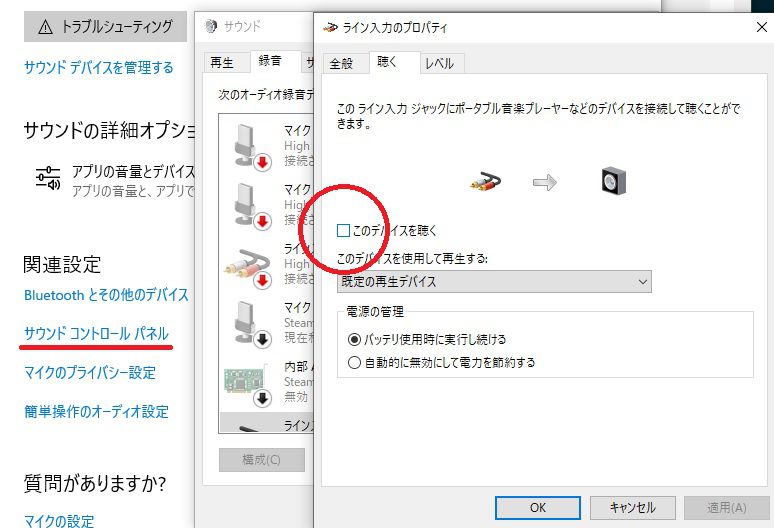
PCでサウンドコントロールパネルから、ケーブルを挿した入力(録音デバイス)を選択し、プロパティを開き「この機器を聞く」にチェックを入れると、PCに外部の通話音声を取り込むことができます。
手段5:イヤホン+ヘッドフォンでゴリ押し
スマホなど別端末でDiscordを使用し、VCをスピーカー出力するのも手です。戦闘中ゲーム音で通話が聞こえにくくなりますが、最もアナログな手法なので簡単です。
クロスプレイでフレンドと通話する方法
— METORO (@metorokou) August 24, 2020
質問頂いたので私の方法を描きました!
長時間だと痛くなるからイヤホンつける耳を交互に変えてね pic.twitter.com/uufHXJyJL2
イヤホンを付けた上からヘッドフォンを装着するのも手ですね。(↑参考)


「バトルパス」や「エディションパック」を購入するとそれぞれに1,000 APEXコインが同梱されているので、APEXコインを普通に課金するよりお得です!
更にバトルパスにはレジェンダリー確定パック、スーパーレア以上確定パック(↑)なども含まれているので、Apex Legendsをたくさんプレイする!という人は購入をオススメします!(詳しくは下記)
バトルパスとは?
シャーク教官 バトルパスを買うと限定スキンやエモートなどがたくさんアンロックできるようになりマス。
Pファインダー 現金での購入が必要なのは最初だけなので、バトルパスのみ買っておくのは超おすすめ!また、どうせ買うなら↓の各エディションを買うとスキン分お得!エディションパックを買う方がお得!ブラッドハウンドエディション/ライフラインエディションを購入すると、限定レジェンダリーキャラクタースキン・限定武器スキン・限定バナーフレーム・限定バッジなどに加えて、1,000 Apexコインが同梱されています!
つまり、バトルパスに普通に課金するより、これを購入して限定スキンを貰いつつ同梱されているApexコインでバトルパスを買う方がお得です!リンクリンクオクタン/パスファエディションも新発売!
PR









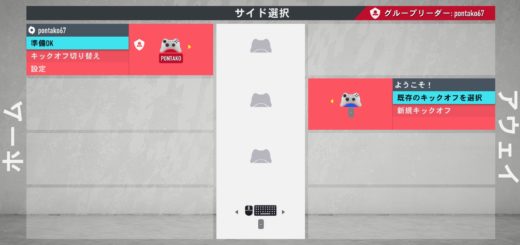


PS4相手ならPCにリモートプレイ入れればいいよね